Як переслати інформацію без заголовка в тілі повідомлення в Outlook?
Під час пересилання електронного листа в Outlook, інформація про заголовок цього електронного листа буде автоматично додана до електронного листа, як показано на екрані. Але, іноді інформація про заголовок неохоча і не потрібна. Тут ця стаття запропонує обхідний шлях для пересилання електронних листів без додавання інформації про заголовки оригінальних електронних листів в Outlook.
- Автоматизуйте надсилання електронних листів за допомогою Авто CC / BCC, Автоматичне пересилання вперед за правилами; відправити Автовідповідь (Поза офісом) без необхідності сервера обміну...
- Отримуйте нагадування як Попередження BCC коли ви відповідаєте всім, поки ви перебуваєте в списку прихованих копій, і Нагадати про відсутність вкладень за забуті вкладення...
- Підвищте ефективність електронної пошти за допомогою Відповісти (всім) із вкладеннями, Автоматичне додавання привітання або дати й часу до підпису чи теми, Відповісти на кілька електронних листів...
- Оптимізація електронної пошти за допомогою Відкликати електронні листи, Інструменти кріплення (Стиснути все, автоматично зберегти все...), Видалити дублікати та Швидкий звіт...
 Пересилати електронну пошту без оригінальної інформації про заголовок у тілі повідомлення, що пересилає електронну пошту
Пересилати електронну пошту без оригінальної інформації про заголовок у тілі повідомлення, що пересилає електронну пошту
Цей метод введе Послати це повідомлення функція для пересилання електронного листа без додавання інформації заголовка оригінального повідомлення до електронного листа для переадресації в Outlook. Будь ласка, виконайте наступне:
1 В пошта для перегляду, двічі клацніть, щоб відкрити електронний лист, який ви переадресуєте, без інформації про заголовок.
2. Тепер електронне повідомлення відкривається у вікні повідомлення. Клацніть Повідомлення > Дії > Послати це повідомлення. Дивіться знімок екрана:

3. У спливаючому діалоговому вікні Microsoft Outlook натисніть кнопку Так кнопку, щоб продовжити.
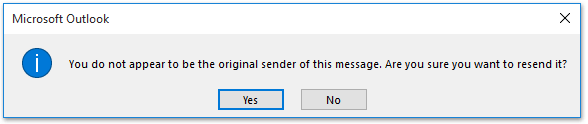
4. Тепер електронний лист можна редагувати. Будь ласка (1) виберіть свій власний рахунок електронної пошти з Від випадаючий список, (2) додати одержувачів до До/Cc/Бек поля, а потім (3) натисніть Відправити кнопку. Дивіться знімок екрана:
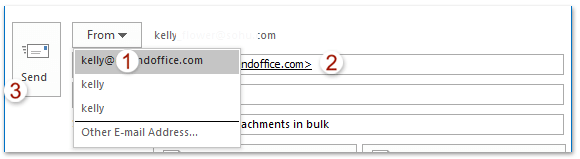
Поки що вибраний електронний лист повторно надіслано з вашого облікового запису електронної пошти в Outlook.
 Статті по темі
Статті по темі
Переслати повідомлення електронної пошти з повними заголовками в Outlook
Сховати інформацію заголовка в області читання в Outlook
Друкувати лише заголовок повідомлення електронної пошти в Outlook
Найкращі інструменти продуктивності офісу
Kutools для Outlook - Понад 100 потужних функцій, які покращать ваш Outlook
???? Автоматизація електронної пошти: Поза офісом (доступно для POP та IMAP) / Розклад надсилання електронних листів / Автоматична копія/прихована копія за правилами під час надсилання електронної пошти / Автоматичне пересилання (розширені правила) / Автоматично додавати привітання / Автоматично розділяйте електронні листи кількох одержувачів на окремі повідомлення ...
📨 Управління електронною поштою: Легко відкликайте електронні листи / Блокуйте шахрайські електронні листи за темами та іншими / Видалити повторювані електронні листи / розширений пошук / Консолідація папок ...
📁 Вкладення Pro: Пакетне збереження / Пакетне від'єднання / Пакетний компрес / Автозавантаження / Автоматичне від'єднання / Автокомпресія ...
???? Магія інтерфейсу: 😊Більше красивих і класних смайликів / Підвищте продуктивність Outlook за допомогою вкладок / Згорніть Outlook замість того, щоб закривати ...
👍 Дива в один клік: Відповісти всім із вхідними вкладеннями / Антифішингові електронні листи / 🕘Показувати часовий пояс відправника ...
👩🏼🤝👩🏻 Контакти та календар: Пакетне додавання контактів із вибраних електронних листів / Розділіть групу контактів на окремі групи / Видаліть нагадування про день народження ...
більше Особливості 100 Чекайте на ваше дослідження! Натисніть тут, щоб дізнатися більше.


